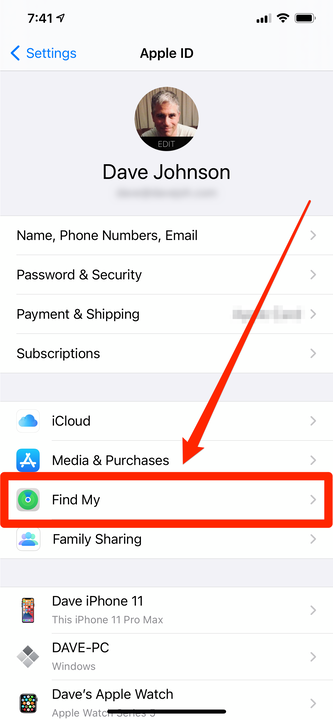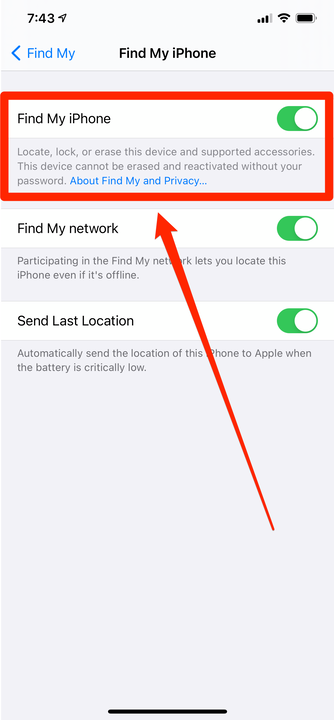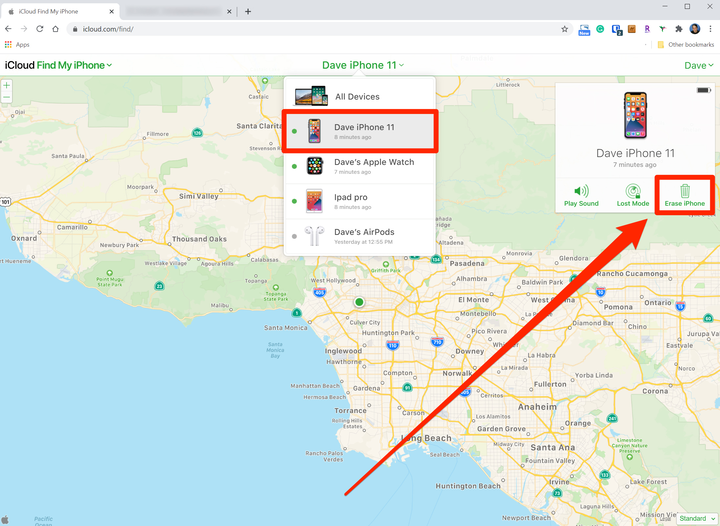So deaktivieren Sie die „Find My“-Funktion auf Ihrem iPhone
- Sie können die Funktion "Wo ist?" auf Ihrem iPhone in den Einstellungen des Telefons oder über die iCloud-Website deaktivieren.
- Wenn Sie „Wo ist?” auf Ihrem iPhone deaktivieren, verlieren Sie die Möglichkeit, Ihr Telefon auf einer Karte zu lokalisieren, wenn Sie es finden müssen.
- Möglicherweise müssen Sie „Wo ist?” deaktivieren, bevor Sie Ihr Telefon zur Reparatur einsenden oder verkaufen.
Fast unser gesamtes Leben ist in unseren Telefonen enthalten – Textnachrichten, Bankkonten, Passwörter und vieles mehr – daher kann der Verlust Ihres iPhones geradezu katastrophal sein. Aus diesem Grund ist es beruhigend, dass Sie den Standort Ihres Telefons über die Funktion „ Find My ” von Apple ermitteln können .
Früher als Find My iPhone bekannt, wurde die Funktion umbenannt, da sie jetzt mit praktisch allen Ihren Apple-Produkten funktioniert, einschließlich iPad, AirPods, Apple Watch und MacBook. Melden Sie sich einfach bei Ihrem Apple-ID-Konto an, um zu sehen, wo sich Ihr Gerät auf wenige Meter genau befindet.
Aber Sie möchten vielleicht nicht immer, dass Find My aktiviert ist, und es gibt Gründe, die über die Sorge um das Risiko hinausgehen, dass jemand Sie verfolgt.
Wenn Sie Ihr iPhone auf die Werkseinstellungen zurücksetzen müssen, um alle Daten zu löschen und es in den Auslieferungszustand zurückzusetzen, verlangt Apple, dass Sie Find My vorher deaktivieren.
Sie sollten diese Funktion auch deaktivieren, bevor Sie Ihr Telefon verkaufen, spenden oder anderweitig verschenken. Und oft verlangen Techniker im Apple Store, dass Sie es ausschalten, bevor sie es warten können.
Durch das Deaktivieren werden keine Ihrer Daten gelöscht, Sie müssen sich also keine Sorgen machen. Es macht es einfach unmöglich, Ihr iPhone auf einer Karte zu finden, wenn es verloren geht.
Um „Wo ist?” zu deaktivieren, müssen Sie Ihre Apple-ID-Kontoinformationen kennen, einschließlich Benutzername und Passwort.
Warum Sie „Wo ist?” aktiviert lassen sollten
Wenn Sie „Wo ist?” deaktivieren, können Sie Ihr Telefon nicht mehr über die App „Wo ist?” oder die iCloud-Website orten.
Das bedeutet, dass Sie seinen Standort nicht auf einer Karte sehen oder Ihr iPhone auslösen können, um einen Ton abzuspielen, damit Sie es in den Sitzkissen finden können. Sie können es auch nicht aus der Ferne löschen, wenn es jemals gestohlen wird. Aus diesem Grund ist es eine gute Idee, „Wo ist?” immer aktiviert zu lassen, außer in Zeiten, in denen Sie es ausdrücklich deaktivieren müssen.
Denken Sie daran, dass trotz allgegenwärtiger Bedenken hinsichtlich des Datenschutzes niemand sonst in der Lage sein sollte, Ihr iPhone ohne Ihren Apple-ID-Benutzernamen und Ihr Passwort zu verfolgen.
So deaktivieren Sie Find My auf einem iPhone
1 Öffnen Sie die App „Einstellungen” und tippen Sie oben auf dem Bildschirm auf Ihren Namen.
2 Tippen Sie auf „Find My”.
Sie können die Find My-Steuerelemente in der App „Einstellungen” öffnen, nachdem Sie auf Ihren Kontonamen getippt haben.
3 Tippen Sie auf „Mein iPhone suchen”.
4 Tippen Sie auf dieser Seite auf die Schaltfläche „Mein iPhone suchen”, um sie nach links zu schalten und auszuschalten. Möglicherweise müssen Sie Ihr Apple-ID-Passwort eingeben.
Deaktivieren Sie "Mein iPhone suchen", damit die Funktion "Mein iPhone suchen" Ihr Gerät nicht mehr verfolgt.
So deaktivieren Sie Find My über die iCloud-Website
Was ist, wenn Sie Ihr Telefon nicht mehr besitzen? Vielleicht haben Sie es weggeworfen, verschenkt oder verloren – aber Find My ist immer noch aktiviert.
Wie ein elektronischer Geist erscheint es für immer in der App „Wo ist?”, es sei denn, Sie unternehmen etwas dagegen. Wenn Sie Unordnung reduzieren und Find My auf diesem jetzt nicht vorhandenen Gerät deaktivieren möchten, können Sie dies auf der iCloud-Website tun.
1 Gehen Sie zu iCloud.com und klicken Sie auf „iPhone suchen” oder gehen Sie direkt auf die Website „Mein iPhone suchen” (Apple bezeichnet die Funktion im Internet uneinheitlich).
2 Klicken Sie oben auf der Webseite auf „Alle Geräte”. Klicken Sie im Dropdown-Menü auf das iPhone, das Sie nicht mehr besitzen.
Sie können Find My iPhone deaktivieren, indem Sie das Gerät aus der Ferne löschen – aber tun Sie dies nicht, es sei denn, das Telefon ist wirklich für immer verschwunden.
3 Klicken Sie im Popup-Fenster auf „iPhone löschen”.
4 Klicken Sie im zweiten Popup-Fenster auf „Löschen”, um dies zu bestätigen. Möglicherweise müssen Sie Ihr Apple-ID-Passwort eingeben.
5 Klicken Sie nach dem Löschen auf „Konto entfernen”.